vmware vsphere client是一款非常优秀的虚拟化平台。该软件可以让用户在任何的环境上进行使用,也支持对下一级进行快速的管理,还为大家提供比较优秀的洞察力,同时为我们带来了整套的虚拟操作系统。
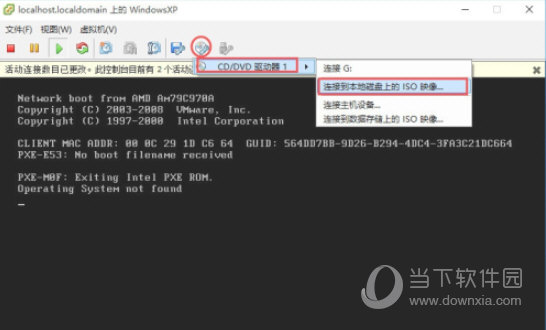
【功能特点】
VMware vCenter Server for Essentials 通过内置的物理机到虚拟机(P2V) 转换和使用虚拟机模板进行快速部署,可为所有虚拟机和 vSphere主机提供集中化管理和性能监控。
vSphere 虚拟对称多处理(SMP) 使您能使用拥有多达 4 个虚拟 CPU 的超强虚拟机。
vSphere vStorage Virtual Machine File System (VMFS) 允许虚拟机访问共享存储设备(光纤通道、iSCSI 等),而且是其他 vSphere 组件(如 Storage vMotion)的关键促成技术。
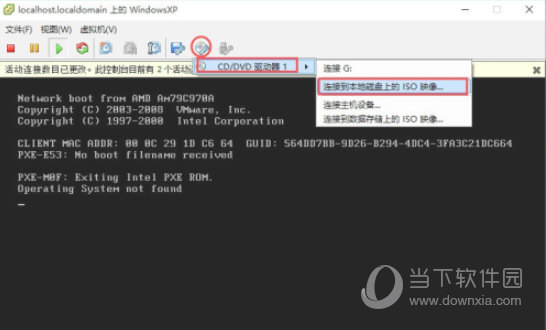
vSphere vStorage Thin Provisioning 提供共享存储容量的动态分配,允许 IT 部门实施分层存储战略,同时将存储开支削减多达 50%。
vSphere vStorage API 可提供与受支持的第三方数据保护的集成。
vCenter Update Manager 可自动跟踪、修补和更新 vSphere主机以及 VMware虚拟机中运行的应用程序和操作系统。
vCenter Converter 允许 IT管理员将物理服务器和第三方虚拟机快速转换为 VMware 虚拟机。
【安装方法】
首先,在服务器图标上按下鼠标右键,在弹出来的列表中选中“新建虚拟机(N)...”选项。
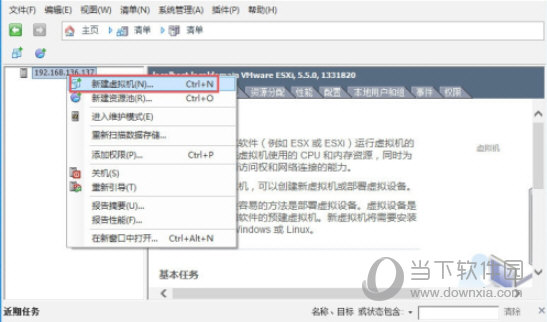
在弹出来的“创建新的虚拟机”窗口中在配置选项中选择“自定义”选项,然后点击“下一步”按钮。
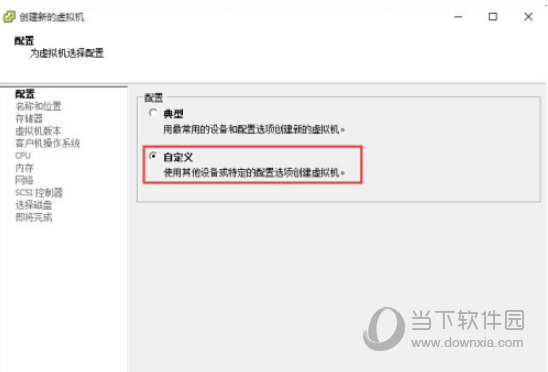
进入“名称与位置”界面,填写创建的虚拟机名称,注意看下面的提示每个虚拟机的名称是唯一的,然后点击“下一步”按钮。
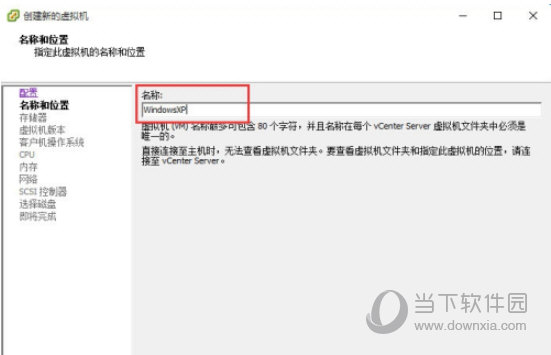
进入“存储器”界面,选择虚拟机文件的目标存储位置,如果有多个位置可以自由选择,然后点击“下一步”按钮。
进入“虚拟机版本”界面,选择虚拟机版本,一般都选择最高版本,如果是有特殊需求或兼容可以选择其它版本,然后点击“下一步”按钮。
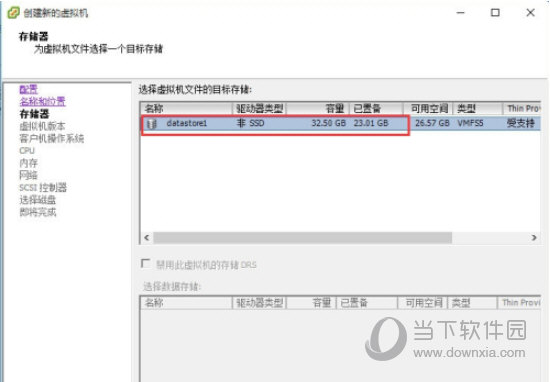
进入“客户机操作系统”界面,选择“客户机操作系统”和“版本”,这里我创建的是xp系统,然后点击“下一步”按钮。
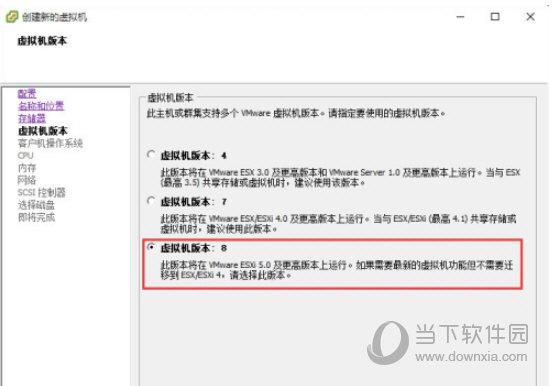
进入“CPU”界面,选择虚拟插槽数及每个虚拟插槽的内核数,一般默认就可,如果主机够强悍,想使虚拟机运行更快,可以自行根据实际情况配置,然后点击“下一步”按钮,进入“内存”界面,选择虚拟机的内存,建议是2的n次方数,然后点击“下一步”按钮。
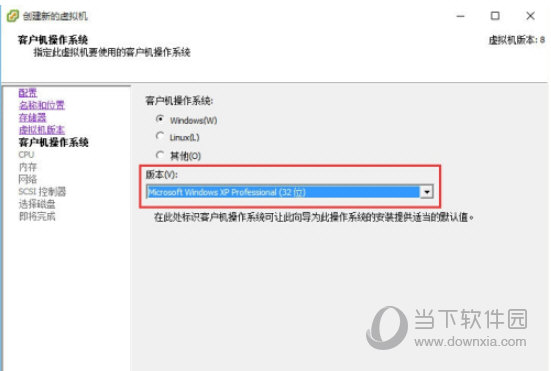
进入“网络”界面,一般默认即可,然后点击“下一步”按钮。
进入“SCSI控制器”一般默认即可,然后点击“下一步”按钮,进入“创建磁盘”界面,设置磁盘容量及磁盘置备,建立选择“Thin Provision”选项,因为此选项是动态增长磁盘空间,不像后置备是在磁盘创建时就固定磁盘空间大小然后点击“下一步”按钮。

